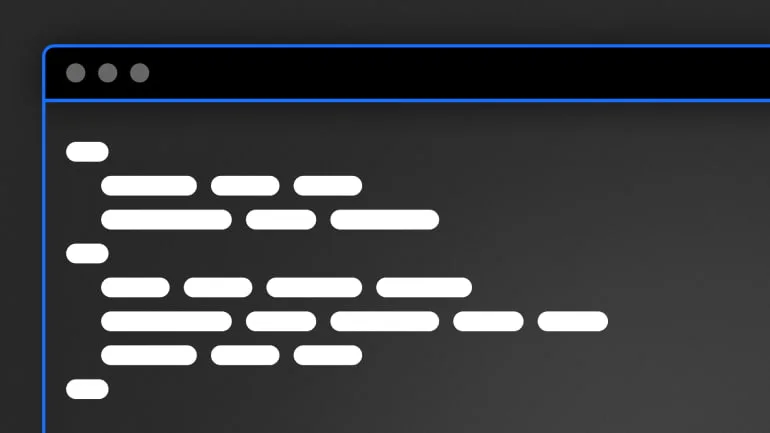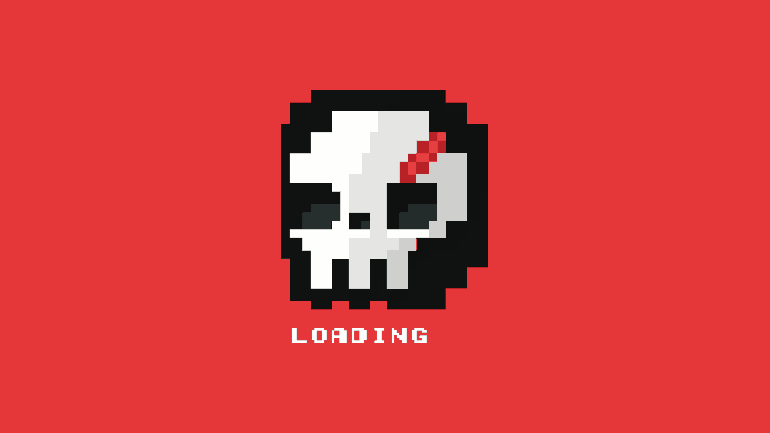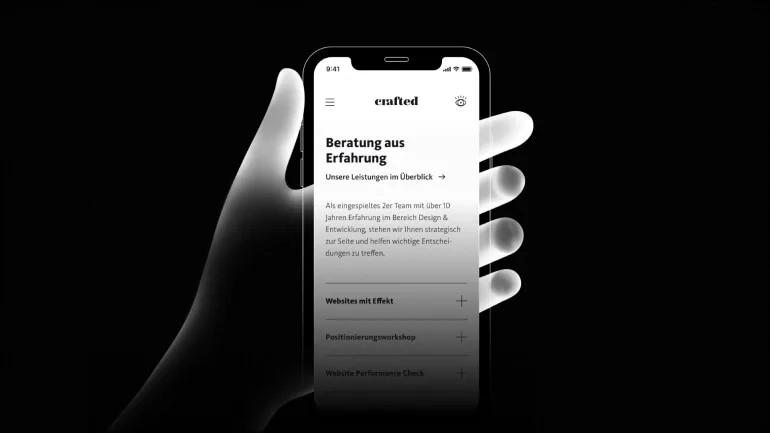Heute lernen wir etwas über die Programmierung von Web-Formularen. Im ersten Teil ging es um visuelle Verbesserungen und Gründe dafür. Jetzt aber nehmen wir die Programmierung in HTML & CSS dahinter unter die Lupe – wir werden kein JavaScript verwenden, d. h. es geht nur ums Styling der Formular-Elemente.
Teil 1: 9 Tipps für benutzerfreundliche Formulare – UX Design
Teil 2: 9 Tipps für benutzerfreundliche Formulare – HTML & (S)CSS (liest du gerade)
Disclaimer #1: Das ist kein Anfänger-Tutorial. Du solltest HTML & CSS lesen können damit dir der Beitrag hilft. Ebenso ist SCSS für den unteren Teil von Vorteil, wobei wenn du schon CSS lesen/schreiben kannst, ist SCSS nur ein kleiner Schritt.
Disclaimer #2: In Teil 1 haben wir abschließend Verbesserungen beschrieben, die wir angedacht, aber nicht umgesetzt haben. Hierfür haben wir schlussfolgernd keine Code-Beispiele. Konkret geht es um die Punkte 7.-9. des vorherigen Artikels.
Ausgangspunkt: HTML & CSS
Wir haben ursprünglich ein sehr schlichtes Design für unsere Felder verwendet:
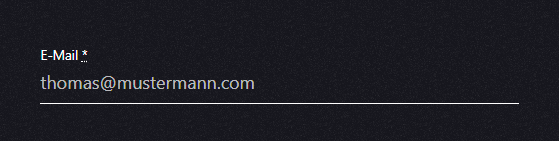
Um es zu verbessern, haben wir zuerst Problemfelder identifiziert – wie im ersten Blog-Artikel beschrieben. Generell haben es zuvor unsere Formular-Felder nur unzufriedenstellend geschafft zu kommunizieren, was wir erreichen wollen – nämlich: „Ich bin ein Feld, interagiere mit mir/fülle mich aus.“.
HTML-Code
<label>E-Mail
<input type="email" placeholder="thomas@mustermann.com" size="30">
</label>CSS-Code
::placeholder {
color: rgba(255, 255, 255, 0.8);
}
label {
font-size: 0.85rem;
display: flex;
flex-direction: column;
}
input {
font-size: 1rem;
margin-top: 0.25em;
background-color: transparent;
color: white;
border: 0;
border-bottom: solid 1px currentColor;
padding: 0.5em 1em 0.5em 0;
outline: 0;
}Zwischenstand (Live-Code)
1. Kontrast: Hebe das Feld hervor
Wichtig ist, dass Formular-Felder auch solche erkannt werden, sprich das Formular-Feld soll sich visuell vom Hintergrund bzw. anderen Elementen unterscheidet. Die Entscheidung fiel darauf, den Rahmen und die Hintergrundfarbe vom Feld anzupassen.
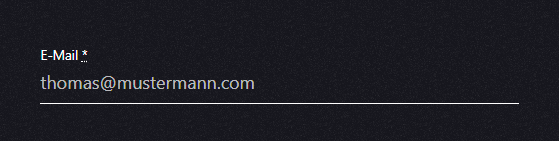
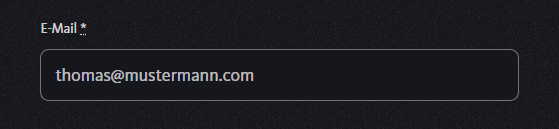
Diese Änderungen werden mit CSS durchgeführt (Unser HTML bleibt vorerst unverändert). Die Innen- & Außenabstände – und natürlich die Farben – mussten angepasst werden:
/* […] */
input {
font-size: 1rem;
color: white;
outline: 0;
margin-top: 0.75em;
padding: 0.75em 1em;
/* Hintergrund der Seite: #16161D = hsl(240, 14%, 10%) */
background-color: hsl(240, 14%, 8%);
border: solid 1px rgba(255, 255, 255, 0.5);
border-radius: 0.5em;
}2. Platzhalter und User-Text
„Verwende einen ausreichend großen Kontrast zwischen Platzhalter Text und der Eingabe des Benutzers“, habe ich im ersten Artikel geschrieben. Das tun wir auch: die Transparent des Platzhalter-Texts wird verdoppelt, sprich der weiße Text hat die Hälfte der Deckkraft und wird dunkler → der Kontrast stärker.
Eine kleine Änderung im CSS:
/* […] */
::placeholder {
color: rgba(255, 255, 255, 0.4);
}
/* […] */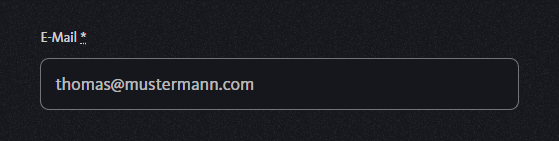
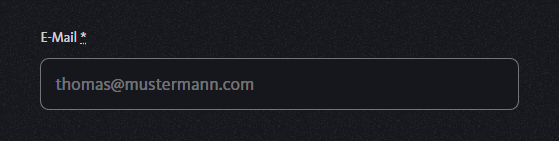
Zwischenstand (Live-Code)
3. Icons
Für die Icons muss die HTML-Struktur etwas ändern werden. Wir brauchen das Icon selbst – hierfür nutzen wir die kostenlosen Heroicons (öffnet in einem neuen Fenster – und ein Container-Element, das das Feld und das Icon gruppiert.
- Das Icon wird als SVG-Code hinzugefügt, dadurch können wir es mit CSS stylen.
- Das Container-Element ist notwendig, um das Icon zu positionieren.
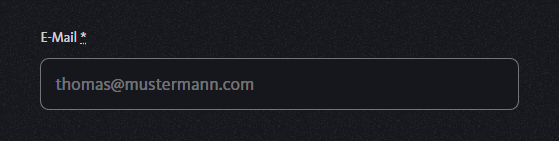
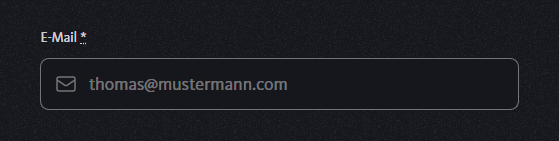
HTML
Interessant ist, dass das SVG-Icon innerhalb des <div>-Containers nach dem <input>-Tag platziert wird. Das ermöglicht mithilfe des CSS-Operators + später das Styling des SVGs, falls sich etwas mit dem Feld tut.
<label>E-Mail *
<div class="field-plus-icon-container">
<input type="email" placeholder="thomas@mustermann.com" size="30" required>
<!-- Icon -->
<svg xmlns="http://www.w3.org/2000/svg" fill="none" viewBox="0 0 24 24" width="24" height="24" stroke="currentColor">
<path stroke-linecap="round" stroke-linejoin="round" stroke-width="2"
d="M3 8l7.89 5.26a2 2 0 002.22 0L21 8M5 19h14a2 2 0 002-2V7a2 2 0 00-2-2H5a2 2 0 00-2 2v10a2 2 0 002 2z" />
</svg>
</div>
</label>SCSS
Zum ersten Mal verwende ich an dieser Stelle auch SCSS um CSS zu erzeugen. SCSS erweitert – vereinfacht gesagt – CSS um nützliche Funktionen. Wir verwenden davon:
- Variablen um Code wiederzuverwenden (für z.B. Farbcodes) und
- Nesting um Elementen eindeutig(er) zu identifizieren: Es werden die CSS-Selektoren ineinander geschachtelt (wie HTML-Elemente auch) und ermöglichen damit ein saubereres Arbeiten.
/* […] */
.field-plus-icon-container {
position: relative;
display: flex;
align-items: center;
margin-top: 0.75em;
input {
padding-left: calc(1em + 24px + 0.5em);
}
svg {
position: absolute;
opacity: 0.4;
left: 1em;
}
}
input {
font-size: 1rem;
color: white;
outline: 0;
padding: 0.75em 1em;
background-color: hsl(240, 14%, 8%);
border: solid 1px rgba(255, 255, 255, 0.5);
border-radius: 0.5em;
}Zwischenstand (Live-Code)
4. + 5. Hover- & Focus-State
Weiterhin unser Ziel: Das Feld soll dem Benutzer signalisieren, dass es interaktiv ist. Sobald die Maus also über dem Feld ist (Hover-State) soll es sich ändern. Ebenso wollen wir eine visuelle Änderung, sobald das Feld bearbeitet werden kann (Focus-State).
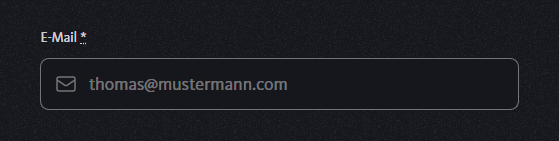
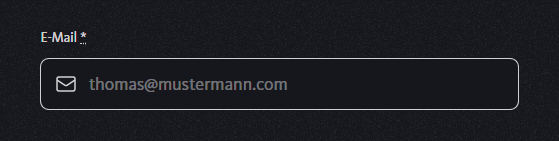
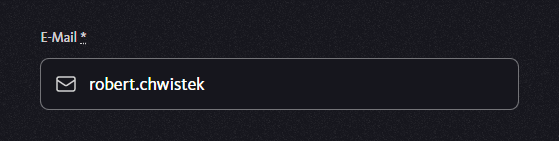
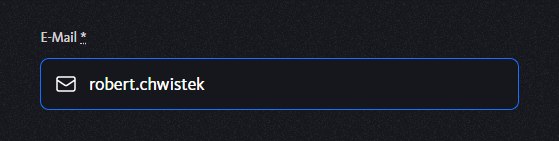
SCSS
Wie unter 3. Icons erwähnt nutzen wir den CSS-Operators +, um das SVG-Icon zu stylen, sobald sich der „Zustand“ des Feldes ändert. Der Zustand kann beispielsweise durch User-Interaktion geändert werden; der Maus-Cursor liegt über dem Element.
/* […] */
.field-plus-icon-container {
/* […] */
input {
padding-left: calc(1em + 24px + 0.5em);
&:hover {
border-color: white;
+ svg {
opacity: 0.8;
}
}
&:focus {
border-color: dodgerblue;
+ svg {
opacity: 0.8;
}
}
}
svg {
/* […] */
}
}
/* […] */Zwischenstand (Live-Code)
6. Fehlerhafte Daten hervorheben
Falls eine Eingabe nicht dem entspricht, was erwartet wird, sollte das dem Benutzer mitgeteilt werden bevor das Formular abgesendet wird. Durch eine veränderte Darstellung; womöglich eine kurze Nachricht. Ersteres haben wir umgesetzt:
Nerd-Fact: Wie im ersten Blog-Beitrag erwähnt, es handelt sich hierbei um eine kosmetische Maßnahme zum besseren Benutzer-Erlebnis (UX). Programmiert man Formulare darf sich nicht darauf verlassen, dass Daten aus einem Formular „sauber“ sind – bevor diese weiter verarbeitet werden, müssen diese immer serverseitig geprüft werden.
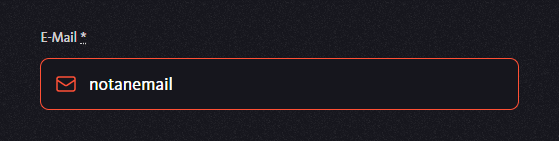
HTML
Zwei kleine Änderungen: Als Erstes wird dem Label ein Sternchen (*) hinzugefügt, das sich als visuelle Markierung für Pflichtfelder etabliert hat. Als zweite Änderung wird dem Formular-Feld (<input>) ein required-Attribut hinzugefügt. Dies teilt dem Webbrowser mit, dass das Feld als Pflichtfeld zu betrachten ist.
<label>E-Mail *
<div class="field-plus-icon-container">
<input type="email" placeholder="thomas@mustermann.com" size="30" required>
<!-- SVG-Icon […] -->
</div>
</label>Optional kann man auch einen Beschreibungstext „Das ist ein Pflichtfeld“ zum Sternchen hinzufügen. Clevererweise löst man das mit einem <abbr> Abkürzungselement (MDN-Dokumentation) (öffnet in einem neuen Fenster, wenn man eine schicke Lösung will und einem Barrierefreiheit am Herzen liegt.
SCSS
Um ein wenig Kontext zu geben; wir treffen folgende Annahmen:
- Nur Felder mit
required-Attribut werden visuell hervorgehoben - Nur Felder mit User-Inhalt werden visuell hervorgehoben, sprich die keinen Platzhalter-Text enthalten (
input[required]:not(:placeholder-shown)etc.)
$color-success: limegreen;
$color-error: red;
$color-focus: dodgerblue;
/* […] */
input {
/* […] */
// Nur Felder mit required-Attribut werden visuell hervorgehoben
&[required] {
&:invalid {
box-shadow: none;
}
&:not(:placeholder-shown):invalid {
border-color: $color-error;
+ svg {
opacity: 0.8;
path {
stroke: $color-error;
}
}
}
&:focus:valid,
&:not(:placeholder-shown):valid {
border-color: $color-success;
+ svg {
opacity: 0.8;
}
}
}
}Als kleines Extra wird noch das Standard-Styling von Firefox-Webbrowser überschrieben. Firefox markiert nämlich nicht-valide Felder automatisch mit einem roten Rahmen.
// Firefox: Remove default validation styles
:-moz-ui-invalid,
:-moz-submit-invalid {
box-shadow: none;
}Zwischenstand (Live-Code)
Vollständiger Code
Hier findest du den gesamten Code für ein Formular-Feld + den SCSS-Code zum Stylen. Es handelt sich um ein Pflichtfeld für eine E-Mail-Adresse. In einem echten Projekt gehen wir noch einige Schritte weiter und fügen Fehlermeldungen hinzu und setzen zusätzliche Maßnahmen, die die Barrierefrei verbessern.
HTML
<label>E-Mail *
<div class="field-plus-icon-container">
<input type="email" placeholder="thomas@mustermann.com" size="30" required>
<!-- Icon -->
<svg xmlns="http://www.w3.org/2000/svg" fill="none" viewBox="0 0 24 24" width="24" height="24" stroke="currentColor">
<path stroke-linecap="round" stroke-linejoin="round" stroke-width="2"
d="M3 8l7.89 5.26a2 2 0 002.22 0L21 8M5 19h14a2 2 0 002-2V7a2 2 0 00-2-2H5a2 2 0 00-2 2v10a2 2 0 002 2z" />
</svg>
</div>
</label>SCSS
$color-success: limegreen;
$color-error: red;
$color-focus: dodgerblue;
html,
body {
height: 100%;
background-color: #16161D;
color: white;
font-family: sans-serif;
}
body {
display: flex;
align-items: center;
justify-content: center;
}
::placeholder {
color: rgba(255, 255, 255, 0.4);
}
label {
font-size: 0.85rem;
display: flex;
flex-direction: column;
}
.field-plus-icon-container {
position: relative;
display: flex;
align-items: center;
margin-top: .75em;
input {
padding-left: calc(1em + 24px + .5em);
&:hover {
border-color: white;
+ svg {
opacity: 0.8;
}
}
&:focus {
border-color: $color-focus;
+ svg {
opacity: 0.8;
}
}
}
svg {
position: absolute;
opacity: .4;
left: 1em;
}
}
input {
font-size: 1rem;
color: white;
outline: 0;
padding: .75em 1em;
background-color: hsl(240, 14%, 8%);
border: solid 1px rgba(255, 255, 255, 0.5);
border-radius: .5em;
&[required] {
&:invalid {
box-shadow: none;
}
&:not(:placeholder-shown):not(:focus):invalid {
border-color: $color-error;
+ svg {
opacity: 0.8;
path {
stroke: $color-error;
}
}
}
&:focus:valid,
&:not(:placeholder-shown):valid {
border-color: $color-success;
+ svg {
opacity: 0.8;
}
}
}
}
// Firefox: Remove default validation styles
:-moz-ui-invalid,
:-moz-submit-invalid {
box-shadow: none;
}Fazit
Für deine Besucher es ist wünschenswert möglichst einfach bedienbare Formulare auf deiner Webseite zu haben. Wie du jetzt gesehen hast, braucht es auch nicht sonderlich viel Code um deine Formulare mit sinnvollem User-Feedback auszustatten.
Falls du dich mehr für die Details der Design-Entscheidungen interessiert, empfehle ich dir den ersten Teil zum Thema Formular-Design.
Hat dir dieser Beitrag geholfen?
Dann bitte teile ihn – das hilft uns besonders 👍.
Wenn du weitere Fragen hast, haben sie andere womöglich auch – hinterlasse uns ein Kommentar! 😉